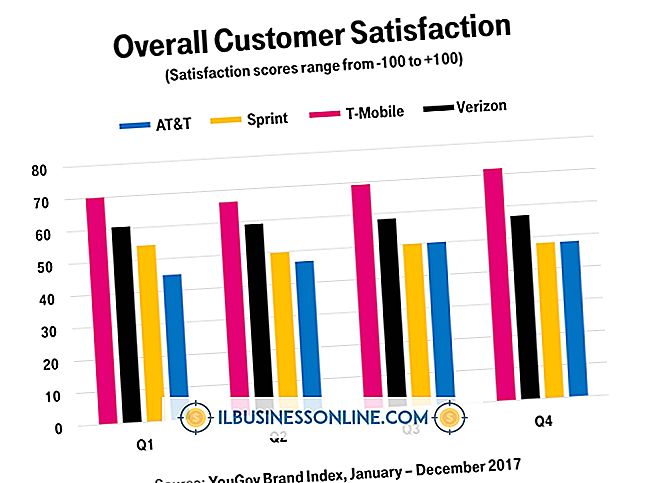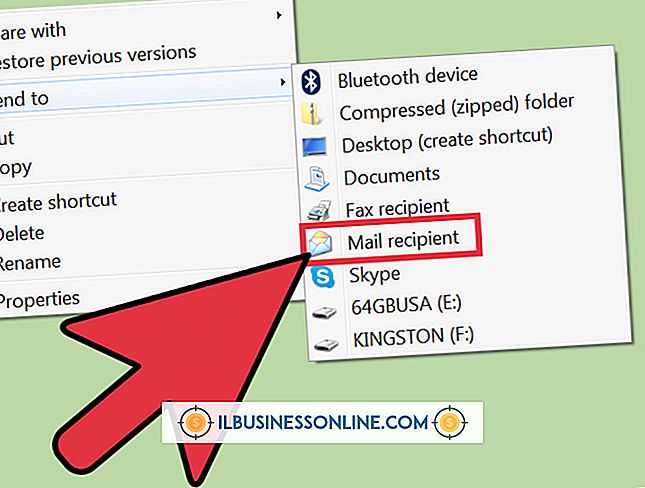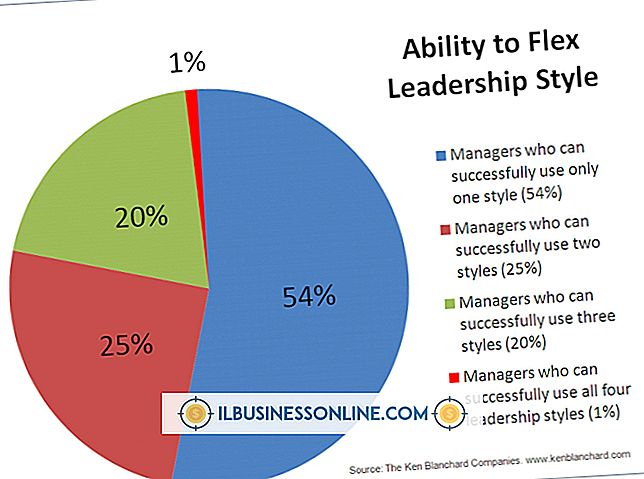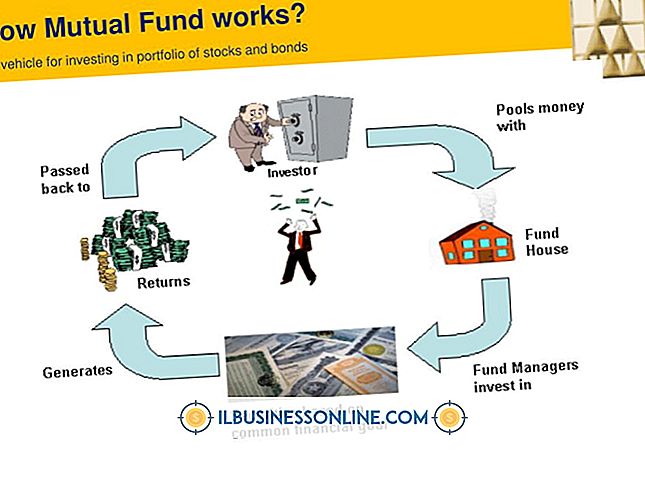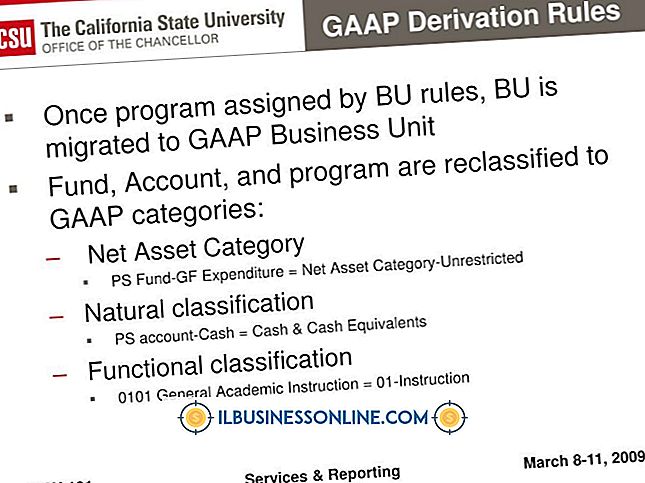Sådan udtrækkes sider i Acrobat

Når du bruger PDF-filer til at indsende projekter til klientgodkendelse, sende oplysninger til leverandører for skøn eller citat, eller levere prøver af dit arbejde til potentielle kunder, skal du muligvis kun dele en enkelt side ud af et langt længere dokument. I stedet for at kompilere en separat single-sided PDF eller sende hele flersidet dokumentet, kan du bruge Adobe Acrobats sideudvindingsfunktioner til at oprette en separat fil, der kun indeholder de sider, du har brug for.
1.
Åbn din PDF-fil i Adobe Acrobat Standard eller Pro. Identificer den side eller sider, du vil udtrække.
2.
Gå til "Rediger" i hovedmenuen og klik på "Administrer værktøjer".
Sidestrukturen ændres derefter. I tredje række (øverst) i værktøjspanelet, klik på "Uddrag".
En fjerde række værktøjer vises derefter. Klik på den markerede boks "Uddrag".
3.
Vælg valgmuligheder for din sideudvinding. Aktivér afkrydsningsfeltet "Slet sider efter udpakning" for at fjerne de tilsvarende sider fra din oprindelige PDF-fil. Lav hver udtrukket side i en selvstændig PDF ved at klikke på afkrydsningsfeltet "Uddrag sider som separate filer". Hvis du forlader begge disse valgmuligheder ukontrolleret, forbliver dine originale sider uberørt, og dine uddragne sider vises i en enkelt ny PDF-fil.
4.
Åbn menuen "Fil" og vælg "Gem som" for at ændre standardnavnet på den fil, der indeholder dine uddragne sider. Acrobat navngiver automatisk filen "Sider fra [filnavn] .pdf" og bruger originaldokumentets navn som [filnavn]. Vælg et sted for din udvindingsfil, og skift navn til dit output formål.
5.
Luk din originale PDF-fil. Hvis du vælger at slette sider efter ekstraktion, kan du gemme filen under et andet navn for at bevare dit originale dokument.
Tips
- Hvis du vil opdele en PDF i flere filer i et trin, skal du bruge kommandoen Split dokument fra undermenuen "Funktioner" i "Sider". Du kan anvende denne procedure til at åbne eller lukke filer.
- Hvis dit originaldokument indeholder sikkerhedsbestemmelser, der forhindrer sideudvinding, skal du åbne menuen "Fil", finde dens undermenu "Egenskaber" og vælge "Sikkerhed" for at indtaste adgangskoden, der gør det muligt at fjerne dokumentbeskyttelse.
- Hvis du vil afslutte et dokument på en delvis side, skal du bruge Acrobats Beskæringsværktøjer, der findes i undermenuen Sider i menuen Værktøjer.
Advarsel
- Hvis du ikke kender adgangskoden til en sikkerhedsbeskyttet PDF, hvis forfatter ikke tillader sideuddragelse, vil du ikke være i stand til at udtrække sider fra den.